Het maken van een Pickup-Truck in Adobe Illustrator biedt je de mogelijkheid om je creatieve vaardigheden te ontwikkelen en unieke ontwerpen te creëren. In deze tutorial leer je hoe je de vlakken van je truck vult met individuele, vrij vervormbare patronen en je pickup verder kunt opwaarderen met verschillende effecten. Laten we meteen aan de slag gaan en je ontwerp de laatste hand leggen.
Belangrijkste inzichten
- Je leert hoe je lagen en snijmaskers gebruikt om ontwerpen te maken.
- Het gebruik van patronen en verschillende patrooneffecten geeft je truck een persoonlijke touch.
- Met de tools van Illustrator kun je levendige effecten bereiken die je ontwerp accentueren.
Stapsgewijze handleiding
Om deze handleiding optimaal te benutten, volg de stappen zorgvuldig en zorg ervoor dat je de juiste tools op de genoemde plaatsen gebruikt.
1. Voorbereidingen treffen
Voordat je met de vormen begint, zorg ervoor dat je de benodigde lagen geopend en zichtbaar hebt. Selecteer bijvoorbeeld de deur van je pickup-truck. Klik op de relevante laag om deze te activeren.
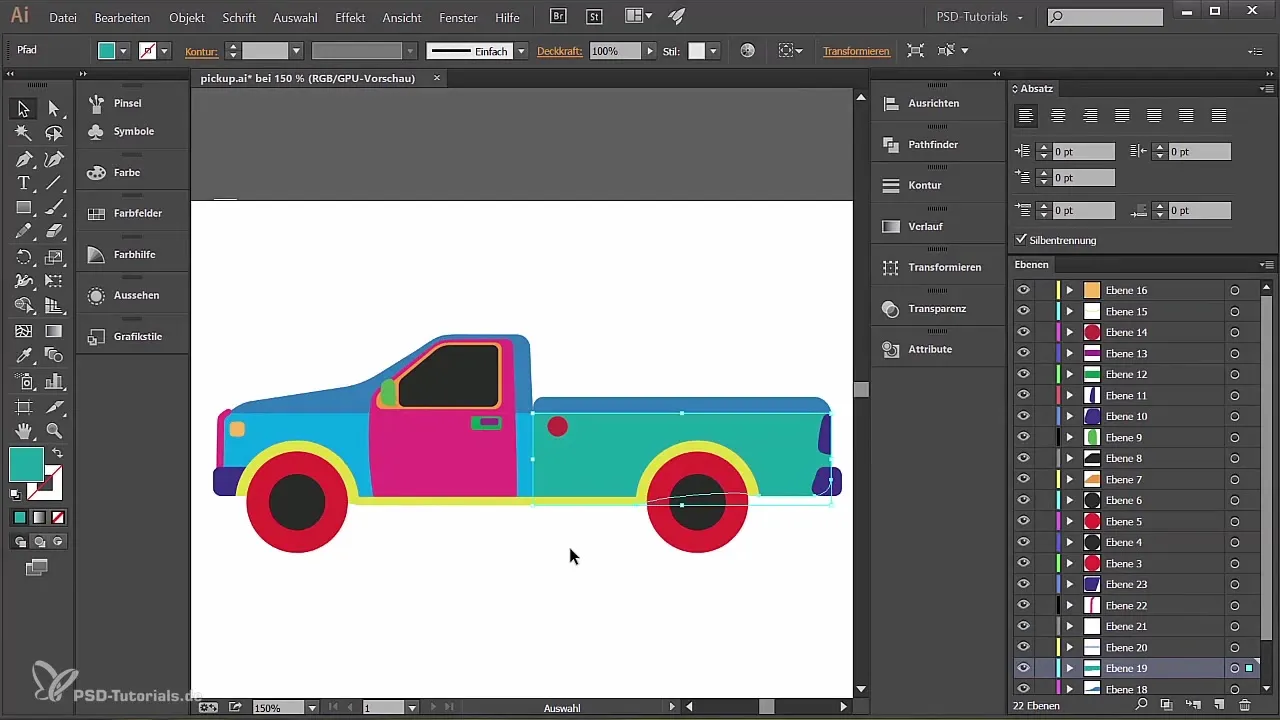
2. Lagen aanpassen
Nu is het belangrijk om elk vlak of laag die je wilt maken zo aan te passen dat deze klaar is voor het gebruik van patronen. Klik op de laag die je wilt bewerken om ervoor te zorgen dat deze actief is en je met het gewenste pad werkt.
3. Snijmasker maken
Om je ontwerpen naadloos te integreren, maak je een snijmasker. Selecteer het object dat je wilt gebruiken in je vlakkenvulling en klik op "Snijmasker maken" om het object zichtbaar te maken. Dit stelt je in staat om toegang tot het object te krijgen via het vlak.
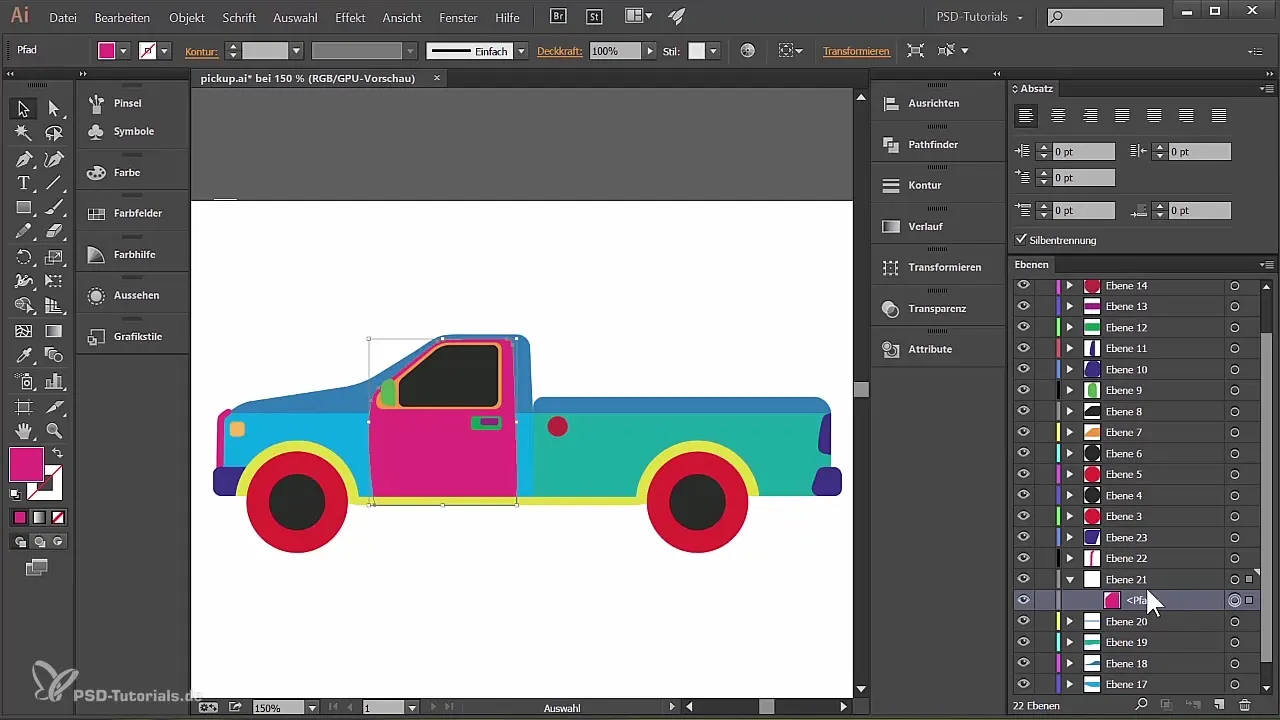
4. Patroon of foto's invoegen
Nu kun je je eerste vlakkenvulling aanbrengen. Je hebt de mogelijkheid om een individueel patroon of zelfs een foto in je deur te integreren. Zorg ervoor dat alle effecten tijdens het tekenen binnen het snijmasker blijven.
5. Eigen vormen maken
Om de truck een persoonlijke touch te geven, kun je eigen vormen of patronen maken. Gebruik het rechthoek-gereedschap of het ster-gereedschap om nieuwe ontwerpen te genereren. Plaats de ster in de gewenste laag en pas de kleuren en omtrekken naar wens aan.
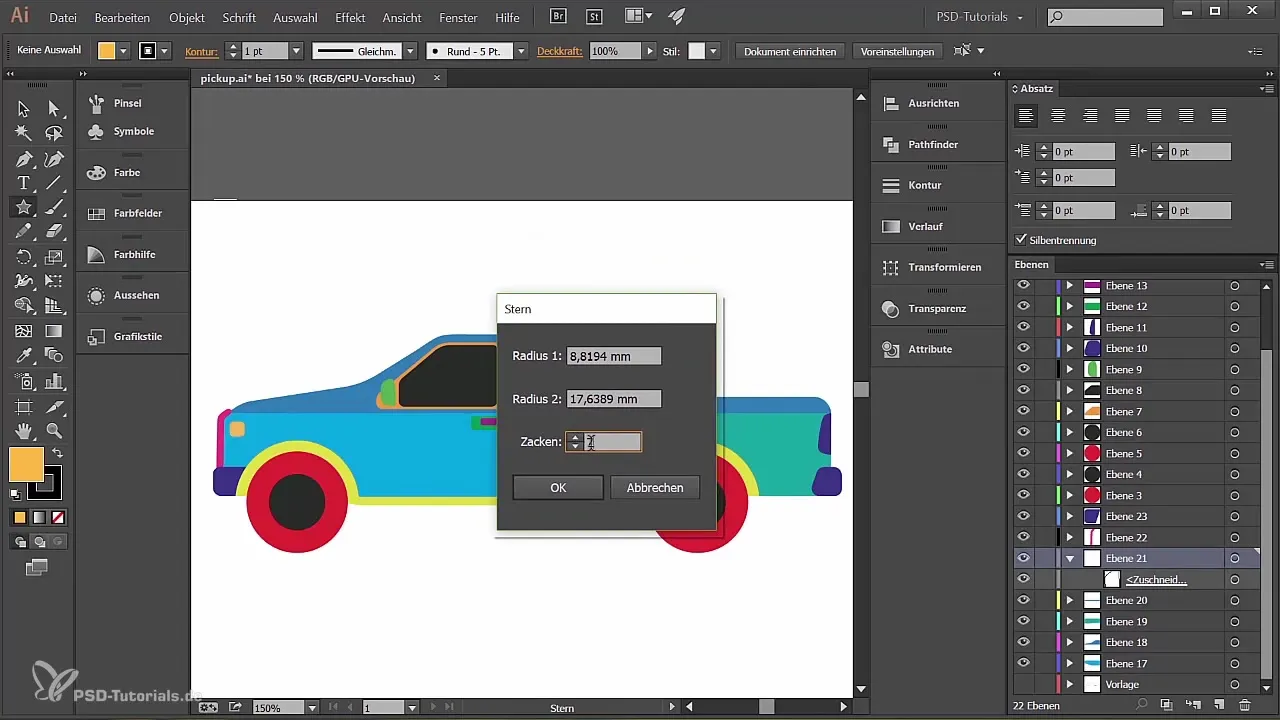
6. Effecten toepassen
Om je ster of andere vormen interessanter te maken, selecteer je het breedtegereedschap en experimenteer je met de verschillende instellingen. Je kunt de vorm bijvoorbeeld ook verdraaien of andere effecten toepassen om de gewenste look te bereiken.
7. Kleurenpalet
Kleur speelt een cruciale rol in je ontwerp. Kies je favoriete kleuren uit de palettenweergave en vul je vormen. Je kunt de kleurintensiteit en -nuances naar wens aanpassen en verbeteren.
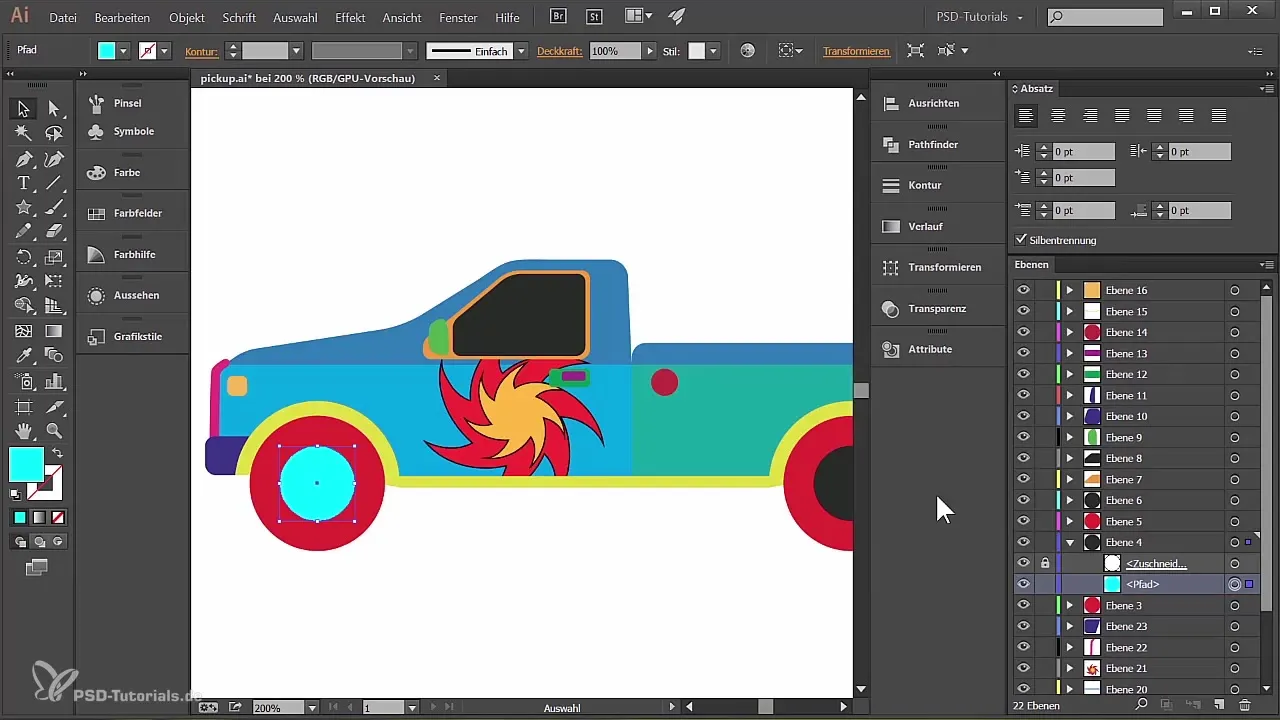
8. Verdere elementen toevoegen
Creëer verdere ontwerpen zoals velgen of andere grafische elementen. Dupliceer bestaande paden om snel nieuwe vormen te maken. Zorg ervoor dat alle elementen die je wilt maken correct zijn aangepast in de symbolen en lagen.
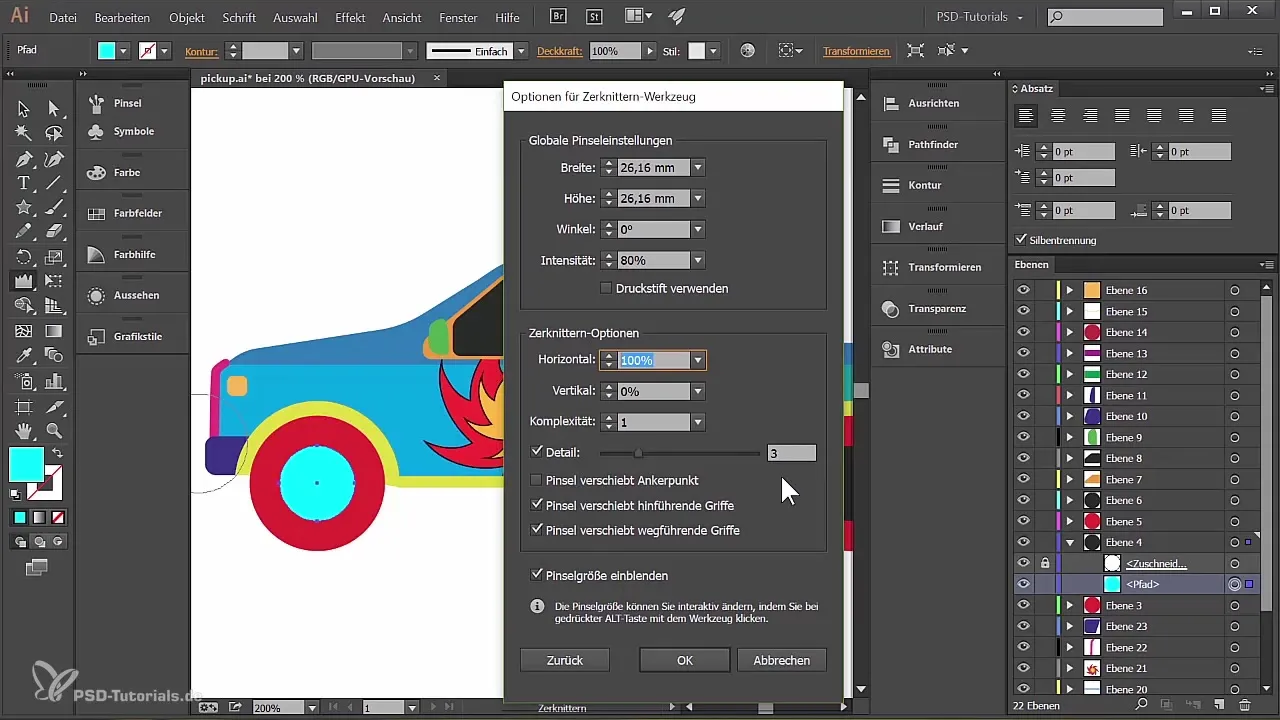
9. Wrecking-effect gebruiken
Om enkele van je elementen dynamischer te laten lijken, kun je de Wrecking-tool gebruiken. Deze techniek voegt leven en diepte toe aan je ontwerp. Experimenteer met de instellingen en de penseelgrootte om verschillende effecten te bereiken.
10. De effectenlaag maken
Om een samenhangend geheel te creëren, maak je een aparte laag voor effecten direct boven je achtergrond. Deze beïnvloeding stelt je in staat om je vormen en kleuren gericht te beheren en extra effecten zoals verlopen te integreren.
11. Verlopen toepassen
Nadat je je effectenlaag hebt ingesteld, kun je experimenteren met verlopen. Kies combinaties die zowel harmonisch zijn als het gewenste contrast bieden. Maak gebruik van het verloop van gekleurde delen van je vulling om speciale accenten te zetten.
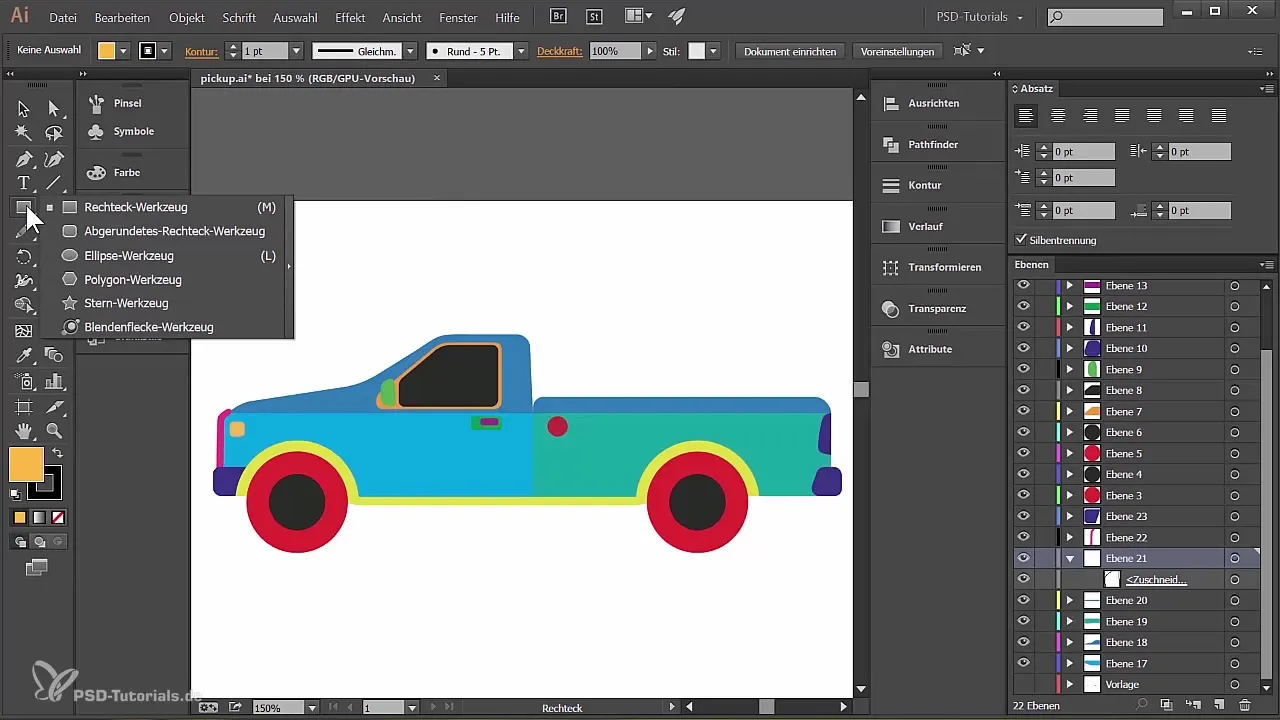
12. Finale aanpassingen
Nu, waar je pickup truck vorm heeft aangenomen, loop je je elementen door en breng je eventuele aanpassingen aan. Controleer de samenstelling van alle delen in de lagen voordat je je meesterwerk finaliseert. Op deze manier is alles harmonieus afgestemd en ziet het er professioneel uit.
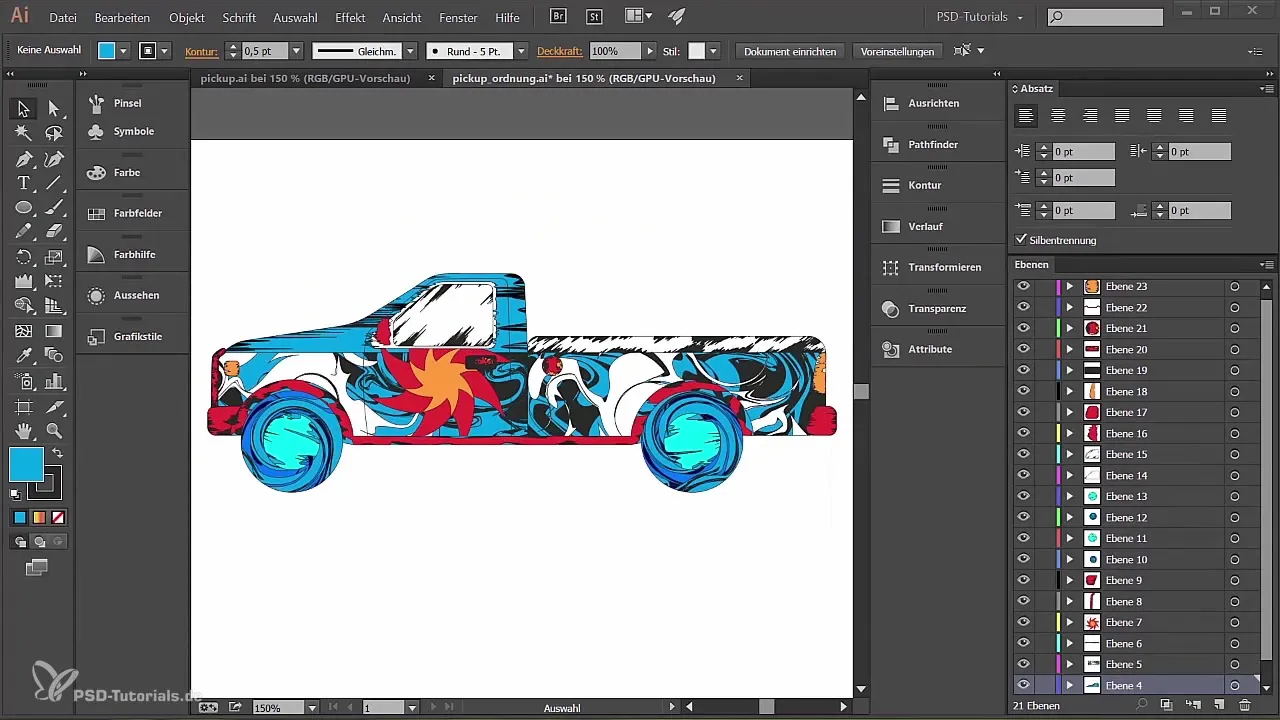
Samenvatting - Pickup Truck ontwerpen in Adobe Illustrator
In deze handleiding heb je geleerd hoe je met Adobe Illustrator zelfstandige ontwerpen maakt door lagen en snijmaskers effectief te gebruiken om een uniek pickup-truck-ontwerp te creëren. Vergeet niet dat ook kleine aanpassingen en effecten een groot verschil kunnen maken.
Veelgestelde vragen
Hoe maak ik een snijmasker in Illustrator?Selecteer de laag die je als snijmasker wilt gebruiken. Klik vervolgens op "Snijmasker maken".
Hoe kan ik een afbeelding in een vorm invoegen?Na het maken van een snijmasker kun je de afbeelding eenvoudig in de vorm slepen.
Welk gereedschap wordt gebruikt om patronen te maken?Je kunt het rechthoek-gereedschap of het ster-gereedschap gebruiken om nieuwe patronen en vormen te genereren.
Kan ik meerdere kleurlagen in een ontwerp gebruiken?Ja, je kunt verschillende kleurlagen gebruiken om meer diepte en dimensie aan je ontwerp toe te voegen.
Hoe kan ik een laag vergrendelen?Rechtermuisklik op de laag in het lagenpalet en selecteer "Vergrendelen" om te voorkomen dat deze per ongeluk wordt bewerkt.


